内容介绍
谷歌浏览器怎么用谷歌搜索引擎?很多用户都喜欢使用谷歌浏览器,这款留阿联酋你非常强大,界面简洁,没有任何广告弹窗,默认情况下我们下载安装好的谷歌浏览器是Google搜索,不过有部分用户的谷歌浏览器是百度搜索,那么如何将主页设置为谷歌搜索引擎呢。本篇文章就给大家带来谷歌浏览器设置使用谷歌搜索引擎方法步骤,希望能够帮助大家成功切换谷歌搜索引擎。
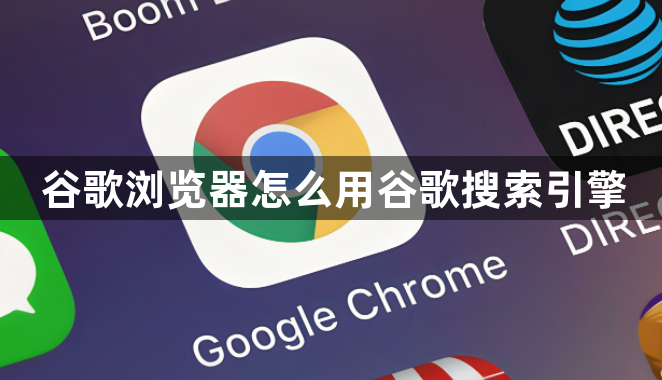
谷歌浏览器设置使用谷歌搜索引擎方法步骤
1、打开谷歌浏览器首先,打开谷歌浏览器。
2、进入浏览器设置在谷歌浏览器的右上角点击“菜单”图标(通常是三个竖着的点),然后从下拉菜单中选择“设置”选项(如图所示)。
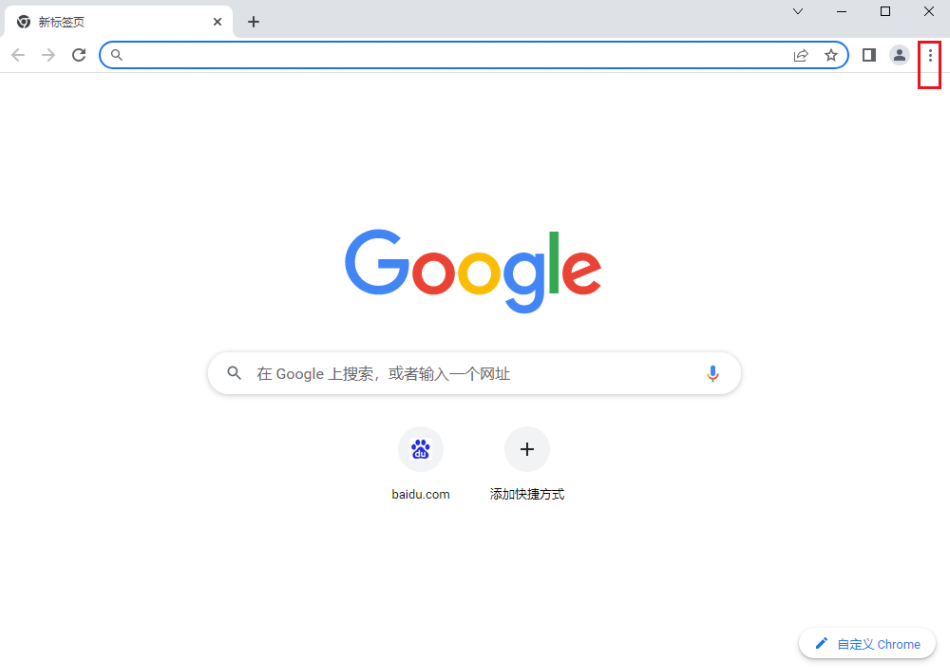
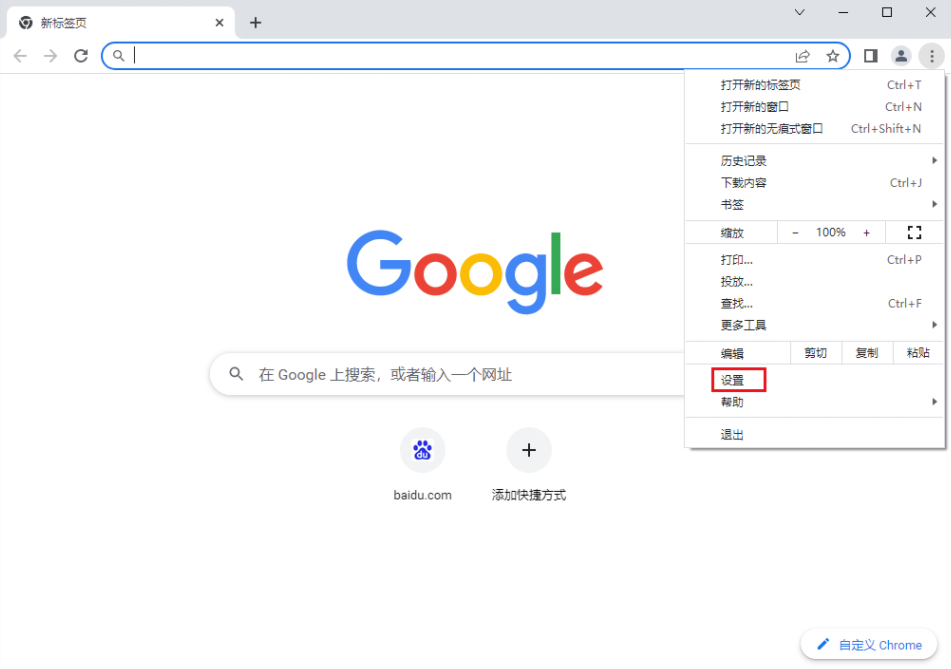
3、设置搜索引擎在“设置”页面中,你会看到“搜索引擎”选项。点击“搜索引擎”选项,然后选择“谷歌”。如果你没有找到谷歌选项,可以点击“管理搜索引擎”按钮,然后从弹出的窗口中选择谷歌(如图所示)。
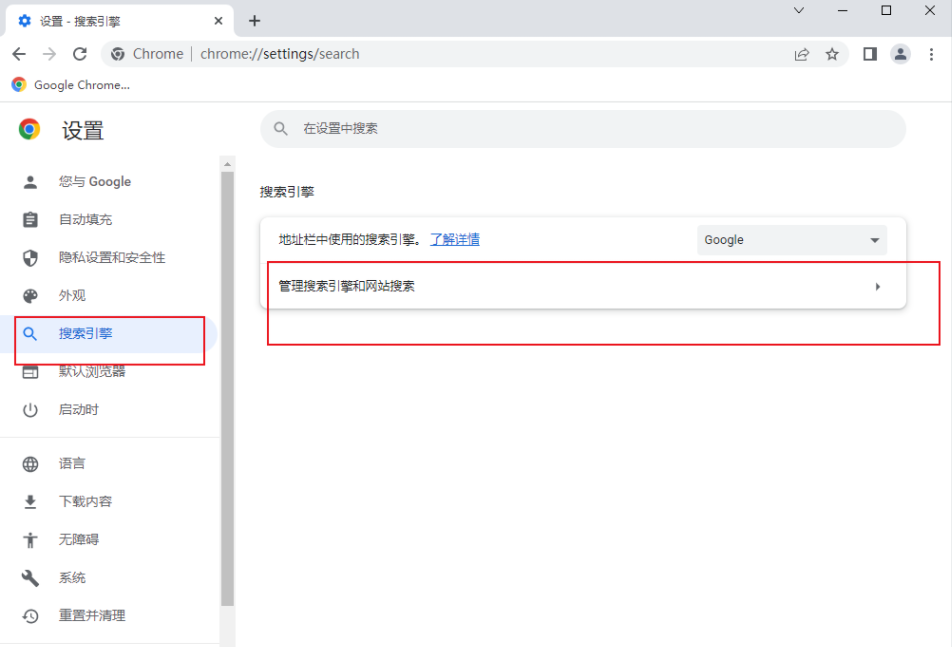
4、保存设置设置完毕后,点击“完成”按钮即可保存设置。现在你可以在谷歌浏览器的地址栏中输入你要搜索的内容,然后按下“回车”键,就可以使用谷歌搜索引擎进行搜索了。
上述就是【谷歌浏览器怎么用谷歌搜索引擎?谷歌浏览器设置使用谷歌搜索引擎方法步骤】的所有内容啦,更多谷歌浏览器相关内容,请继续关注下一期内容。
继续阅读
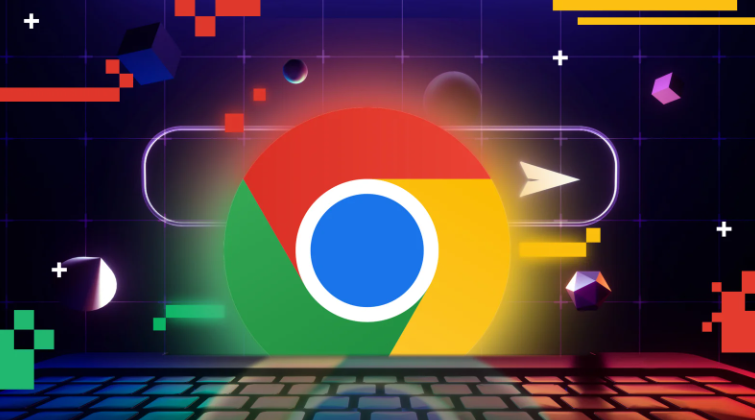
Google浏览器插件冲突快速检测与修复操作详解,帮助用户高效排查冲突问题,保障扩展正常运行,提升浏览器稳定性与功能表现。
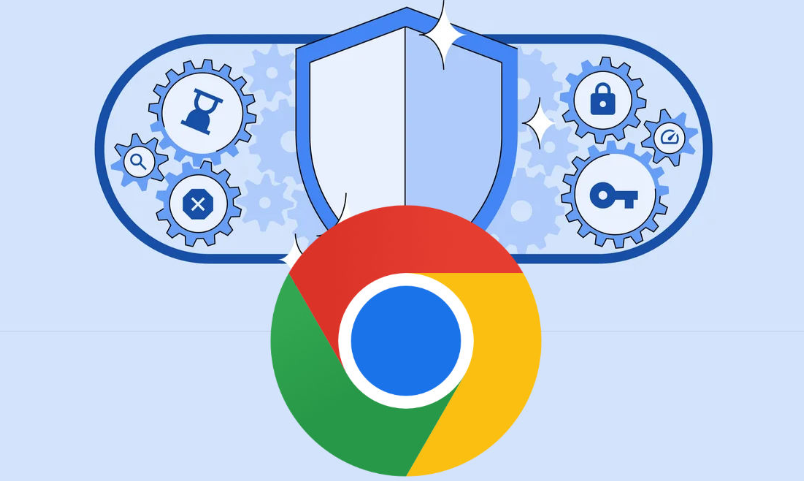
Chrome浏览器下载安装后可同步书签,本教程提供操作技巧,帮助用户高效管理收藏内容并提升浏览效率。

Chrome浏览器下载工具合理配置可提升下载安装效率,本文分享操作经验和技巧,帮助用户高效完成下载任务。

Chrome浏览器下载安装涉及安全性问题。文章深度分析安装安全措施及注意事项,确保用户在下载和使用过程中安全可靠。
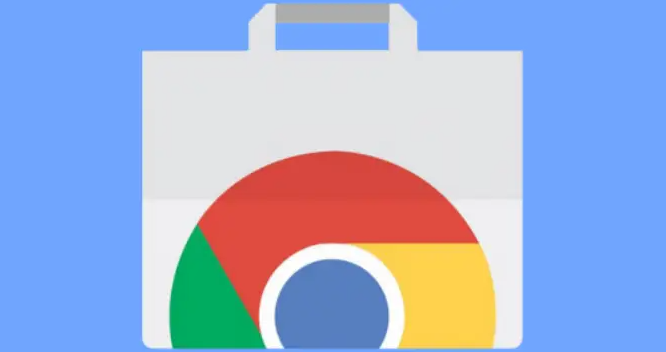
Chrome浏览器视频页面缺少控制条时,可以通过刷新或调整浏览器设置恢复媒体控件,确保正常播放控制。
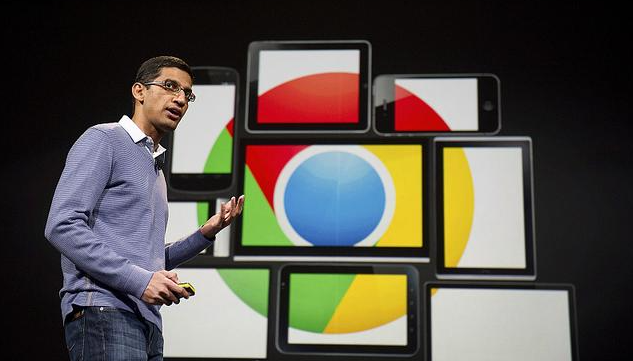
google浏览器下载任务管理支持断点续传功能,实测显示下载不中断,操作方便,提高下载效率。










